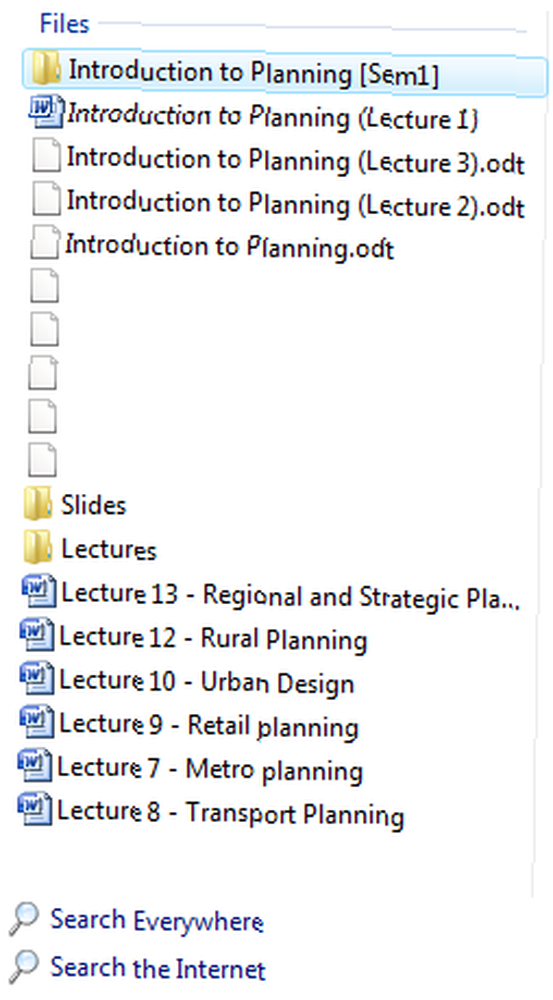
Owen Little
0
1899
355
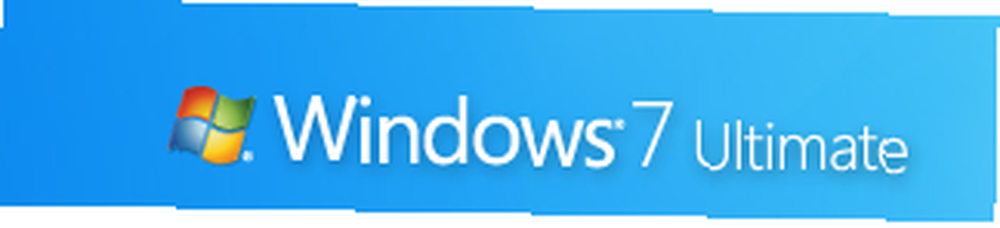 Windows 7'ye yükselttiniz, yeni görev çubuğunu seviyorum En İyi Windows 7 Özelliği: Görev Çubuğu En İyi Windows 7 Özelliği: Görev Çubuğu ve havalı Kitaplıklar özelliğini kullanmanın gücünden yararlanın.
Windows 7'ye yükselttiniz, yeni görev çubuğunu seviyorum En İyi Windows 7 Özelliği: Görev Çubuğu En İyi Windows 7 Özelliği: Görev Çubuğu ve havalı Kitaplıklar özelliğini kullanmanın gücünden yararlanın.
Ama şimdi daha fazlasını istiyorsun. Windows 7'yi eğlenceli hale getiren harika ipuçları ve püf noktaları istiyorsunuz!
İşte yeni işletim sisteminizden en iyi şekilde faydalanmanıza yardımcı olacak en iyileri burada. Bu yazıda, Windows 7 Power User olmaya başlamanız için Windows 7 arayüzüne odaklanacağız. 2. Bölümde, kullanılabilirlik, performans ve güvenlik için gelişmiş ipuçlarına göz atacağız..
1. Klavye Kısayollarını Kullanın
Fareyi kullanarak yapabilirsiniz sürüklemek-“˜n-dok pencereleri ekranın iki tarafına da sürükleyin veya en üst düzeye çıkarmak için üstüne sürükleyin. Bu klavye kısayolları daha da hızlı:
- Kazan + Sol Ok ve Kazan + Sağ Ok pencereyi ekranın sol ve sağ tarafına yerleştir
- Win + Yukarı Ok ve Win + Aşağı Ok büyütme ve geri yükleme / küçültme
- Win + M her şeyi en aza indirir
- Alt + Yukarı, Alt + Sol Ok, Alt + Sağ Ok üst klasöre gidin veya Explorer’daki klasörler arasında Geri ve İleri
- Win + Home Etkin pencere dışındaki tüm açık pencereleri simge durumuna küçültür / geri getirir
- Alt+kazanmak+# görev çubuğundaki '#' program numarasının Jump Listesine erişir
2. Yeniden Düzenleme Sistem Tepsisi Simgeleri
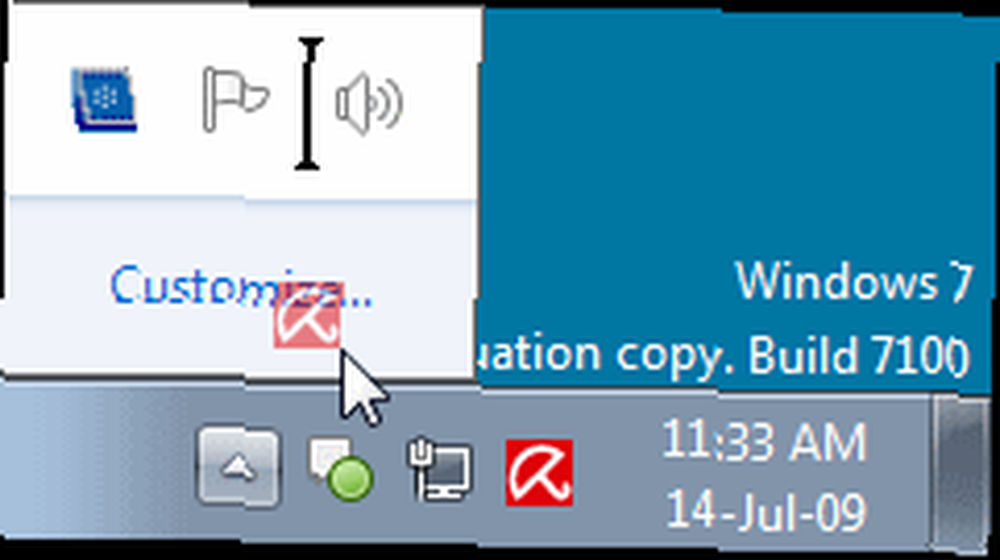
Görev çubuğundaki simgeleri istediğiniz gibi yeniden düzenleyebilir ve kullanarak ilk on görev çubuğu programının yeni (veya çalışmaya geçme) örneklerini başlatabilirsiniz. Win + 1, Win + 2, ve bunun gibi. İşin güzel yanı, sistem tepsisi simgelerini de yeniden düzenleyebilmeniz. Bunları tepside yeniden sıralayın veya tepsinin dışına veya geriye hareket ettirin. Her zaman göz önünde tutmak istediğiniz şeyin ve hangi uygulamaların bildirim gerektireceğini kontrol altına alın.
3. Sol Fare Düğmesiyle Atlama Listelerine Erişin
Atlama Listeleri genellikle bir görev çubuğu simgesine sağ tıkladığınızda gösterilir. Ancak, farenin sol düğmesine basılı tutup yukarı doğru sürükleyerek de erişilebilir. Dizüstü bilgisayar dokunmatik yüzeyi veya dokunmatik ekran kullanıyorsanız, bu özellik uygundur, çünkü bağlam menüsüne erişmek için herhangi bir düğmeyi tıklamanız gerekmez..
4. Sık Kullanılanlara Herhangi Bir Klasör Ekleme
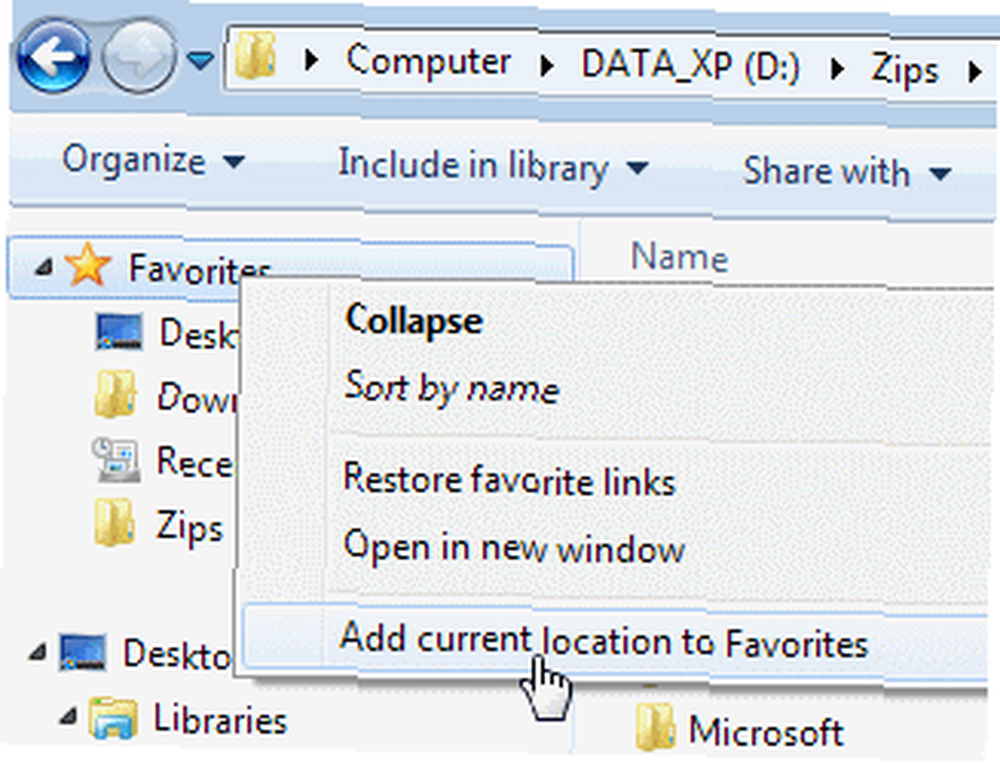
Windows Gezgini'ndeki Sık Kullanılanlar bölümüne herhangi bir kitaplığı veya klasörü ekleyebilirsiniz. Bir klasör eklemek için, Explorer'da buna gidin, sağ tıklayın Favoriler Sol gezinti bölmesinde Geçerli konumu Sık Kullanılanlara ekle. Artık tüm favori klasörlerinize hızlı bir şekilde erişebilirsiniz Dosya-> Farklı Kaydet diyaloglar!
5. Sık Kullanılan Klasörleri Görev Çubuğuna Sabitle
En sevdiğiniz klasörleri sağ tıklayın, sürükleyin ve görev çubuğundaki Windows Gezgini'ne sabitleyin. Şimdi onlar ortaya çıkacak Atlama listesi Explorer'ı sağ tıkladığınızda en sevdiğiniz klasörlere hızlıca erişmenizi sağlar.
6. Kontrol Panelini Görev çubuğuna sabitleyin
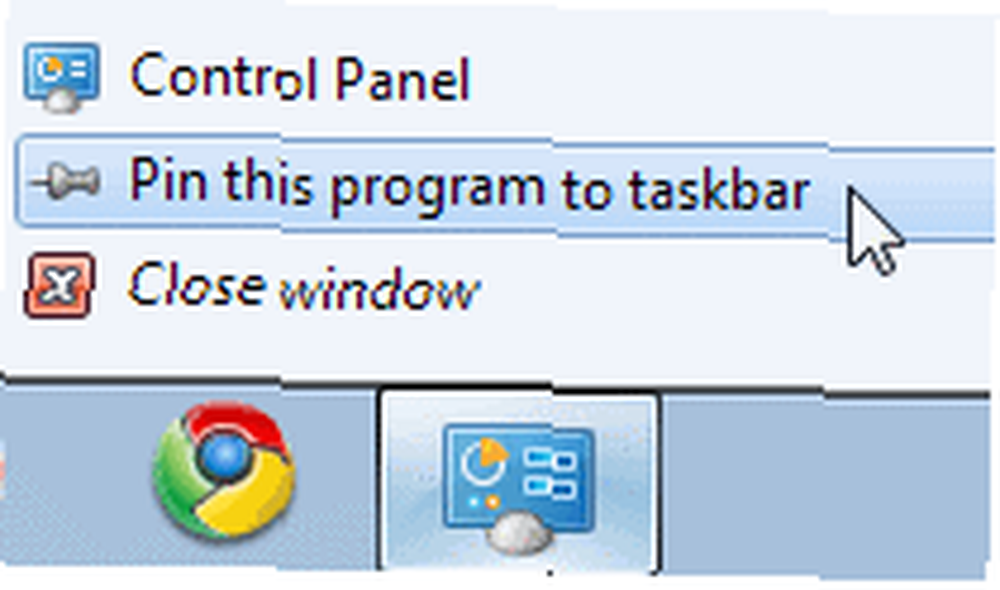
Denetim Masası’nı görev çubuğuna Başlangıç menüsü veya sürükleyip bırakarak. Denetim Masası'nı açın ve görev çubuğuna sabitlemek için görev çubuğu simgesini sağ tıklatın. Bunun bir avantajı, Kontrol Panelinin Jump Listesinin son kullanılan fonksiyonlara hızlı erişim sağlamasıdır..
7. Programlar için Klavye Kısayolları Oluşturun
Windows 7'de herhangi bir program için klavye kısayolları oluşturabilirsiniz. Program simgesini sağ tıklatın ve ardından Özellikleri. Seçin Kısayol sekmesini tıklayın Kısayol tuşu, bu program için klavye kısayolunu ayarlamak için.
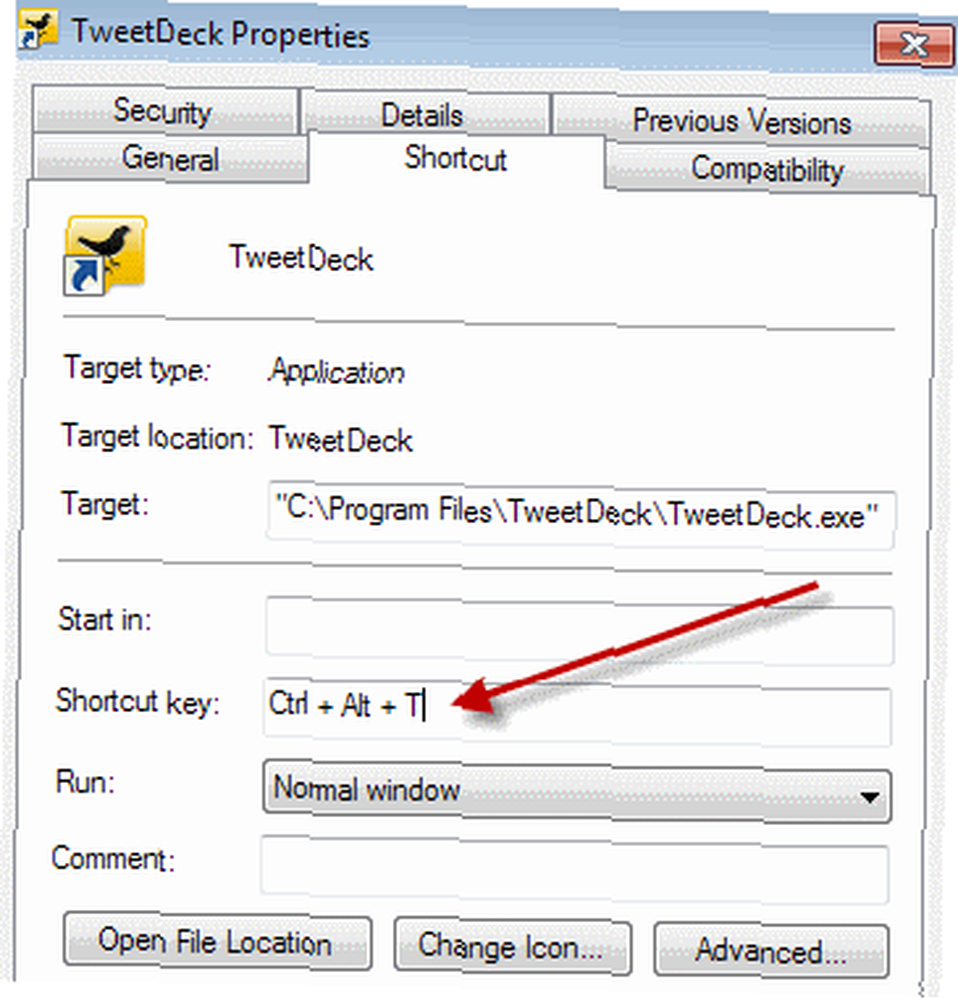
8. Herhangi Bir Klasörde Komut İstemi Açın
Komut istemi gibi mi? Özledim “˜Komut Penceresini Burada Aç ' Windows XP güç oyuncak? Basın “˜Shift' içerik menüsünde bu seçeneği almak için bir klasöre sağ tıkladığınızda. Bu aynı zamanda masaüstünde de çalışır. Hiçbir güç oyuncak gerekli!
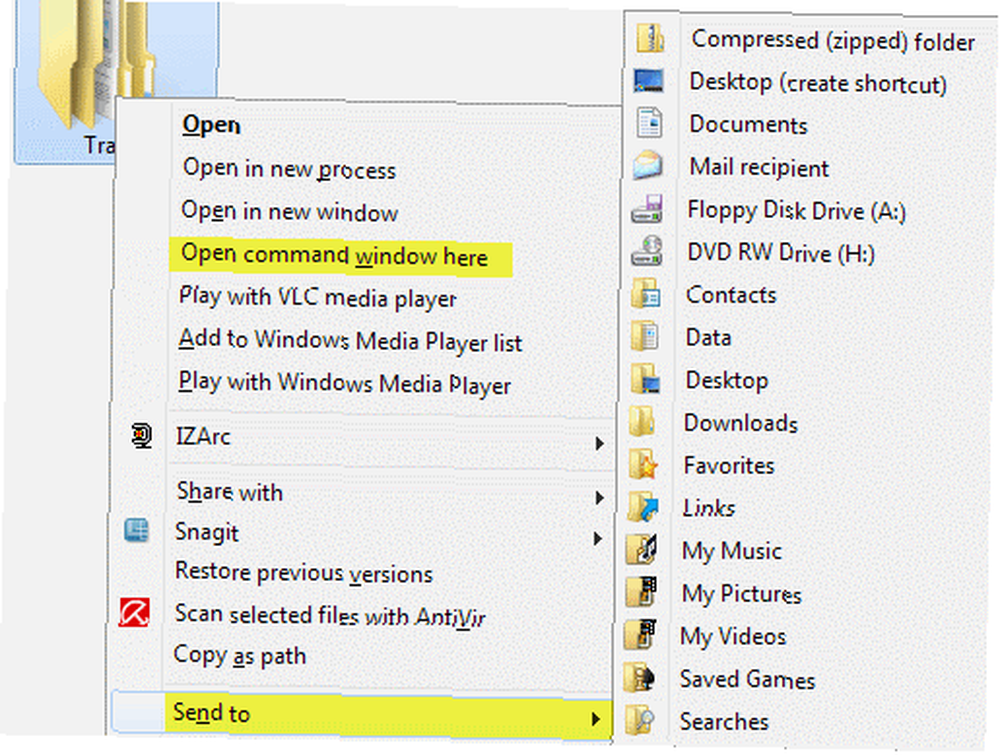
9. Genişletilmiş 'Gönder' Menüsünü görüntüleyin
Basın vardiya genişletmek için bir klasöre sağ tıkladığınızda Gönderildi Menü.
10. Ekran Metnini Clear Tip ile Ayarlayın
kullanım Tip Tuner'ı temizle LCD monitörünüze veya dizüstü bilgisayarınızın ekranına en iyi şekilde bakmak için. Koşmak “˜cttune.exe'dan Başlangıç menüsü arama kutusuna gidin veya Kontrol Paneli Ekranı uygulamasına gidin ve ClearType Metni Ayarla soldan.
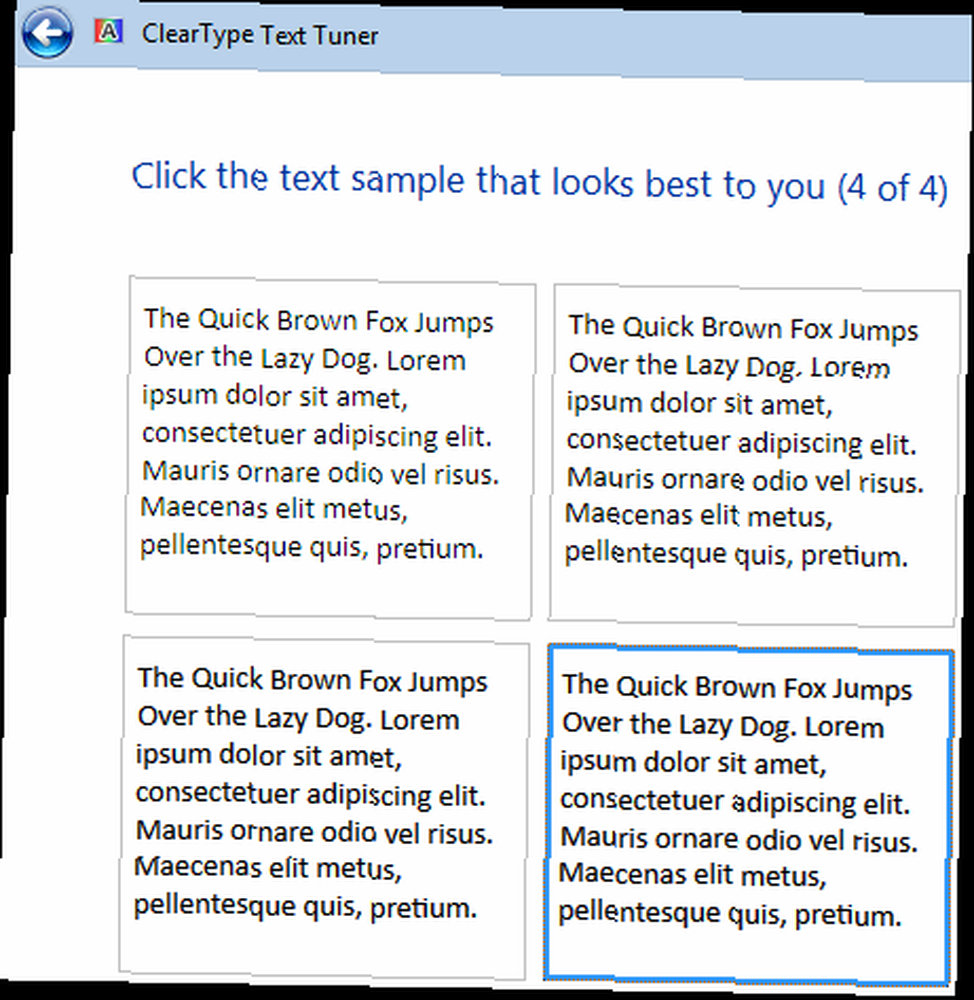
11. Ekranınızda Tam Renkleri Alın
Bir sanatçıysanız veya renklerle çalışıyorsanız, Kalibre Rengi Denetim Masası Ekranı uygulamasında seçenek dccw.exe -den Başlangıç menüsü arama kutusu. Renklerin ekranda doğru görüntülenmesini sağlayarak gama, parlaklık, kontrast ve renk dengesini ayarlayabilirsiniz.
12. Güç Düğmesini Özelleştirme
Bilgisayarınızı kapattığınızdan daha sık yeniden başlatırsanız, varsayılanı değiştirin. Kapat güç düğmesi Tekrar başlat. Sağ tıklayın başla, seçmek Özellikleri, ve seçin Güç düğmesi işlevi en çok kullandığın.
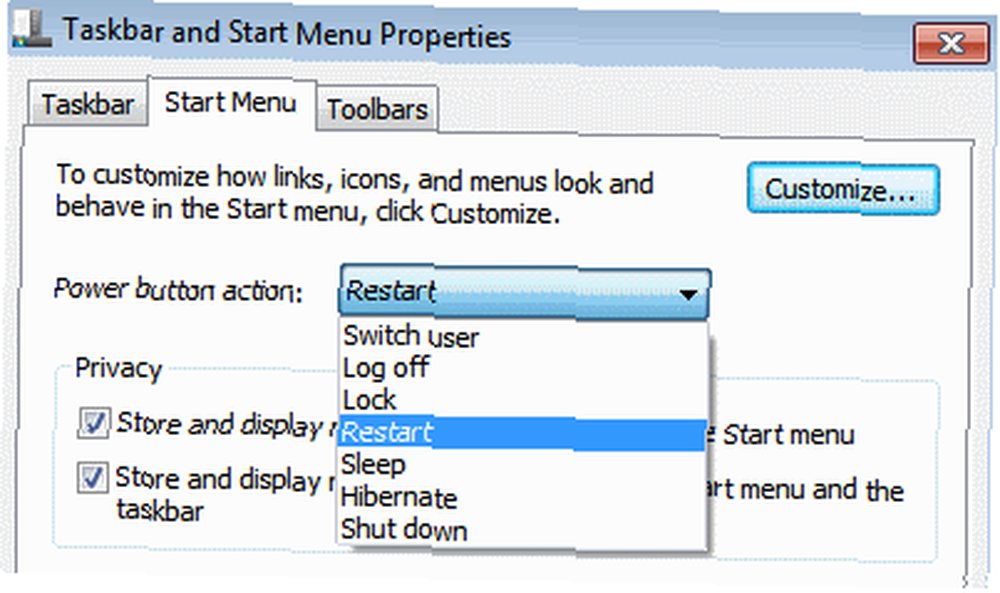
13. Atlama Listeleri ve Başlat Menüsündeki Öğe Sayısını Özelleştirin
Sağ tık başla, seçmek Özellikleri, tık Özelleştirmek ve programda gösterilecek son programların sayısını seçin. Başlangıç menüsü ve ekranda görüntülenen öğe sayısı Atlama Listeleri aşağıdaki Başlat Menüsü Boyutu bölümünden.
14. Başlat Menüsünden İnternette Arayın
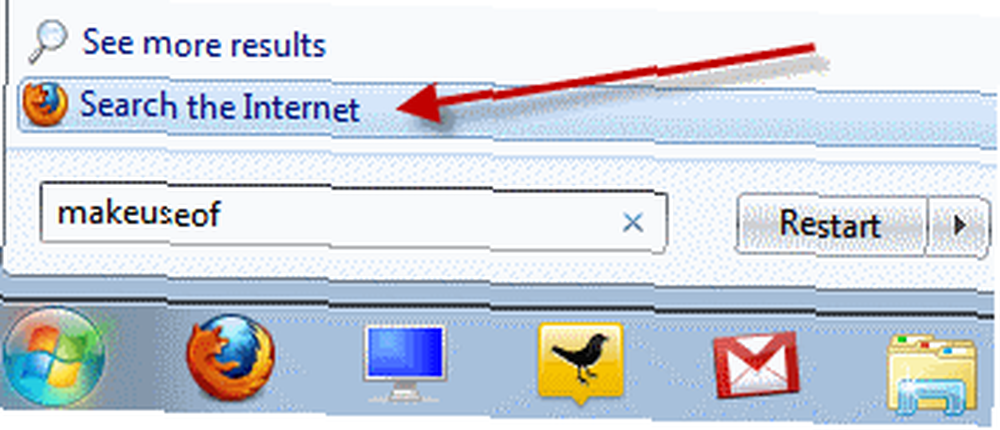
Varsayılan tarayıcınızı kullanarak Başlat Menüsünden İnternet aramasını etkinleştirin. Koşmak gpedit.msc -den Başlangıç menüsü başlatmak için arama kutusu Grup İlkesi Düzenleyicisi. Sol bölmede, gitmek Kullanıcı Yapılandırması-> Yönetim Şablonları-> Başlat Menüsü ve Görev Çubuğu. Sağ bölmede, Düzenlemek ve Etkinleştirmek için sağ tıklayın Başlat Menüsüne Arama İnternet bağlantısı ekle.
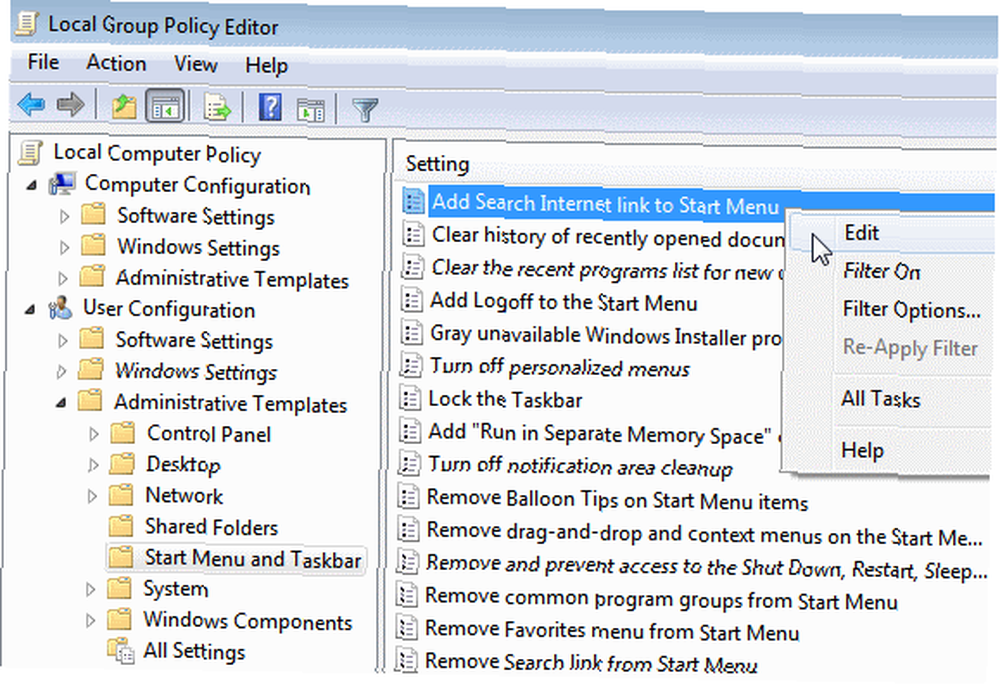
15. Başlat Menüsüne Video Ekle
Windows 7, varsayılan olarak Başlat Menüsünde videolarınıza bir bağlantı yerleştirmez. Başlat Menüsü'ndeki videolarınıza bir link eklemek için sağ tıklayın. başla, seçmek Özellikleri, tıklamak Özelleştirmek. İçinde Videolar altındaki bölüm, seçin Bağlantı olarak göster.
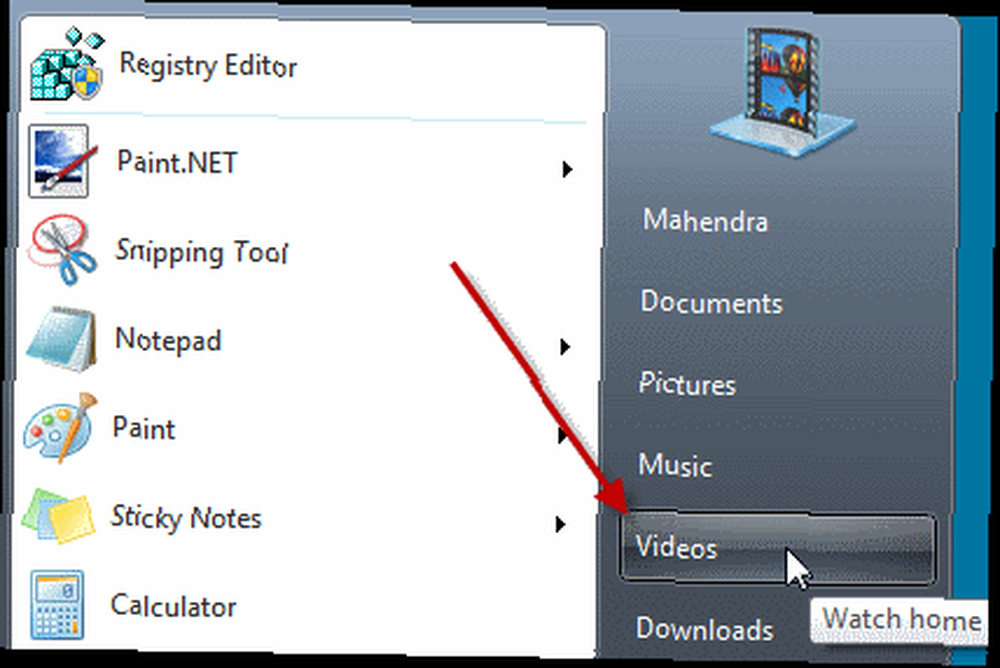
Bu ipuçlarını beğendin mi? Bize anlat ya da yorumlarını bizimle paylaş! Bölüm 2'ye dikkat etmeyi unutma!











